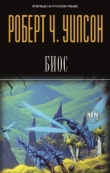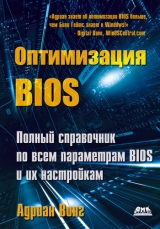
Текст книги "Оптимизация BIOS. Полный справочник по всем параметрам BIOS и их настройкам"
Автор книги: Адриан Вонг
Жанр:
Программирование
сообщить о нарушении
Текущая страница: 3 (всего у книги 26 страниц) [доступный отрывок для чтения: 10 страниц]
Заключение
Мы предложили вам несколько методик, которые позволяют восстановить систему, которая перестала загружаться. Приведем их список (в порядке возрастания сложности):
• выключить – включить;
• перезагрузка с клавиатуры;
• джампер разрядки CMOS;
• снятие батарейки CMOS.
Если в работе BIOS возник сбой, как правило, это заканчивается заменой материнской платы. Вам придется отправить плату в сервисную службу или запросить запасной чип BIOS.
Конечно, мы рассказали и об альтернативном способе: «горячей» записи BIOS. Как вы поняли, концепция этого способа довольно проста. Однако осуществить «горячую» запись на практике намного труднее.
Если вы имеете опыт записи BIOS, то «горячая» запись не должна представлять для вас проблем, даже при отсутствии необходимого инструмента. Вы можете восстановить поврежденный чип BIOS, сэкономить деньги и свести время простоя оборудования до минимума.
Но если у вас нет нужного опыта, то «горячая» запись может быть очень опасна для вашей системы. Неудачное восстановление чипа – это минимальная проблема, с которой вы можете столкнуться. Если вы будете неосторожны, то можете повредить компьютер, с помощью которого пытаетесь прописать чип BIOS.
Поэтому мы не рекомендуем использовать «горячую» запись, если у вас нет достаточного опыта.
Я надеюсь, что раздел помог вам понять, как восстановить поврежденный чип BIOS с минимальными трудностями. Если вы хотите получить дополнительную информацию по «горячей» записи, обратитесь к руководству «The ARP Hot Flashing Guide» («Руководство ARP по горячей записи») по адресу: http://www.rojakpot.com/showarticle.aspx?artno=62).
Глава 3
Подробные описания
Введение
Эта глава детально рассказывает обо всех опциях BIOS.
Если вы знаете систему на уровне продвинутого пользователя, из данной главы вы получите подробные сведения о различных опциях BIOS, а также о рекомендованных настройках.
Опции BIOS расположены в алфавитном порядке. Вкладки с буквами используются для того, чтобы упростить поиск информации в главе. Вы можете пользоваться таблицей содержания и таблицей категорий, чтобы найти нужную опцию BIOS.
Если у вас не очень обширные знания о системе (или если вам необходима краткая информация о функциях BIOS), начните изучение с главы 3.
#
8-bit I/O Recovery Time (Время восстановления 8-бит I/O)Обычные опции: NA, 8, 1, 2, 3, 4, 5, 6, 7.
Шина PCI работает на более высокой частоте, чем шина ISA. Поэтому для правильной работы карт ISA с циклами I/O от шины PCI необходимо добавлять дополнительные циклы ожидания между последовательными циклами 8-бит PCI для шины ISA.
По умолчанию механизм шины вставляет 3.5 цикла между всеми циклами I/O для шины ISA. Данная функция позволяет добавлять дополнительные циклы ожидания между последовательными циклами 8-бит PCI для шины ISA. Например, если вы выберите значение 3 (3 цикла), между циклами 8-бит PCI для шины ISA будет вставлено 3.5 цикла + 3 цикла = 6.5 циклов. Настройка NA задает количество циклов задержки, равное 3.5.
Большинство карт 8-бит ISA без проблем работают с минимальным значением 3.5 (NA). Но некоторые карты ISA могут потребовать добавления циклов задержки. Добавляйте циклы задержки до тех пор, пока карта не станет работать нормально. Возможно, придется увеличить количество циклов задержки, если вы разгоняете шину PCI. Если возможно, выберите значение NA, чтобы обеспечить оптимальную производительность шины ISA. Увеличьте настройку данной функции только в том случае, если у вас возникли проблемы с картами 8-бит ISA.
Обратите внимание, что эта опция используется только для карт 8-бит ISA. Если в вашей системе нет устройств 8-бит ISA, данная функция будет неэффективна.
16-bit I/O Recovery Time (Время восстановления 16-бит I/O)Обычные опции: NA, 4, 1, 2, 3.
Шина PCI работает на более высокой частоте, чем шина ISA. Поэтому для правильной работы карт ISA с циклами I/O от шины PCI необходимо добавлять дополнительные циклы ожидания между последовательными циклами 8-бит PCI для шины ISA.
По умолчанию механизм шины вставляет 3.5 цикла между всеми циклами I/O для шины ISA. Данная функция позволяет добавлять дополнительные циклы ожидания между последовательными циклами 8-бит PCI для шины ISA. Например, если вы выберите значение 3 (3 цикла), между циклами 8-бит PCI для шины ISA будет вставлено 3.5 цикла + 3 цикла = 6.5 циклов. Настройка NA задает количество циклов задержки, равное 3.5.
Большинство карт 16-бит ISA без проблем работают с минимальным значением 3.5 (NA). Но некоторые карты ISA могут потребовать добавления циклов задержки. Добавляйте циклы задержки до тех пор, пока карта не станет работать нормально. Возможно, придется увеличить количество циклов задержки, если вы разгоняете шину PCI. Если возможно, выберите значение NA, чтобы обеспечить оптимальную производительность шины ISA. Увеличьте настройку данной функции только в том случае, если у вас возникли проблемы с картами 16-бит ISA.
Обратите внимание, что эта опция используется только для карт 16-бит ISA. Если в вашей системе нет устройств 16-бит ISA, данная функция будет неэффективна.
32-bit Disk Access (32-битный доступ к диску)Обычные опции: Enabled, Disabled.
Данная опция называется не совсем верно, так как она не разрешает 32-битный доступ к диску. Интерфейс IDE всегда функционирует с пропускной способностью 16-бит, даже если IDE-контроллер работает на шине 32-бит PCI. Эта функция BIOS позволяет управлять IDE-контроллером, чтобы комбинировать две записи жесткого диска 16-бит в одну цепочку данных 32-бит для передачи на процессор. Благодаря этому производительность шины PCI существенно возрастает, так как количество операций, необходимых для передачи данных, уменьшается вдвое!
В соответствии с информацией, предоставленной компанией Microsoft («Enhanced IDE Operation Under Windows NT 4.0»), в некоторых случаях 32-битный доступ к диску в Windows NT может привести к повреждению данных. Поэтому Microsoft советует пользователям Windows NT 4.0 выключить 32-битный доступ к диску.
Компания Microsoft исправила эту ошибку в Windows NT 4.0 Service Pack 2. Поэтому вы можете без проблем включать 32-битный доступ к диску, если ваша система Windows NT 4.0 была обновлена в Service Pack 2.
Настоятельно рекомендуем включить 32-битный доступ к диску, чтобы повысить производительность IDE-контроллера 32-бит и улучшить эффективность шины PCI. Если вы выключите данную опцию, передача данных между IDE-контроллером и процессором будет осуществляться только в режиме 16-бит. Это снижает производительность IDE-контроллера и шины PCI. Поэтому отключайте эту функцию только в том случае, если вы столкнулись с реальной проблемой повреждения данных (например, в устаревшей версии Windows NT 4.0).
Дополнительную информацию вы сможете найти в описании функции IDE HDD Block Mode.
32-bit Transfer Mode (32-битный режим передачи данных)Обычные опции: On, Off.
Эта функция BIOS является аналогом функции 32-bit Disk Access.
Данная опция называется не совсем верно, так как она не разрешает 32-битный доступ к диску. Интерфейс IDE всегда функционирует с пропускной способностью 16-бит, даже если IDE-контроллер работает на шине 32-бит PCI. Эта функция BIOS позволяет управлять IDE-контроллером, чтобы комбинировать две записи жесткого диска 16-бит в одну цепочку данных 32-бит для передачи на процессор. Благодаря этому производительность шины PCI существенно возрастает, так как количество операций, необходимых для передачи данных, уменьшается вдвое!
В соответствии с информацией, предоставленной компанией Microsoft («Enhanced IDE Operation Under Windows NT 4.0»), в некоторых случаях 32-битный доступ к диску в Windows NT может привести к повреждению данных. Поэтому Microsoft советует пользователям Windows NT 4.0 выключить 32-битный доступ к диску.
Компания Microsoft исправила эту ошибку в Windows NT 4.0 Service Pack 2. Поэтому вы можете без проблем включать 32-битный доступ к диску, если ваша система Windows NT 4.0 была обновлена в Service Pack 2.
Настоятельно рекомендуем включить 32-битный доступ к диску, чтобы повысить производительность IDE-контроллера 32-бит и улучшить эффективность шины PCI. Если вы выключите данную опцию, передача данных между IDE-контроллером и процессором будет осуществляться только в режиме 16-бит. Это снижает производительность IDE-контроллера и шины PCI. Поэтому отключайте эту функцию только в том случае, если вы столкнулись с реальной проблемой повреждения данных (например, в устаревшей версии Windows NT 4.0).
Дополнительную информацию вы сможете найти в описании функции IDE HDD Block Mode.
A
Act Bank A to B CMD Delay (Активировать Bank A в B с задержкой CMD)Обычные опции: 2 Cycles, 3 Cycles.
Данная опция представляет собой настройку по времени устройства DDR для tRRD. Эта функция BIOS определяет минимальное время между успешными командами ACTIVATE для одного и того же устройства DDR. Чем меньше задержка, тем быстрее может активироваться следующий банк для чтения или записи. Так как активация строки требует большой силы тока, короткая задержка может привести к выбросам тока.
Настройка этого параметра может различаться в зависимости от устройства DDR. Обычно производители DDR RAM указывают параметр tRRD (на основании того, как команды ACTIVATE ограничивают выбросы тока в устройстве). Если вы разрешите BIOS автоматически конфигурировать параметры DRAM, заданное производителем значение tRRD будет считано с чипа SPD (Serial Presence Detect – Распознавание последовательного присутствия). Вы можете вручную настроить этот параметр в соответствии с вашими предпочтениями.
При работе на обычном компьютере рекомендуем использовать задержку в 2 цикла, так как выбросы тока не имеют большого значения. Причина заключается в том, что обычный компьютер не ограничен в питании, и даже мощности обычного вентилятора должно хватить для того, чтобы устранить последствия повышения температуры, вызванного выбросами тока. Повышенная производительность при настройке более короткой задержки заслуживает отдельного внимания. Более короткая задержка приводит к тому, что активация банк-банк занимает на один цикл меньше. Это позволяет улучшить производительность устройства DDR.
Обратите внимание: короткая задержка (2 цикла) работает с большинством устройств DDR DIMM, даже при частоте 133 МГц (266 МГц DDR). Но устройства DDR DIMM с частотой выше 133 МГц (266 МГц DDR) могут потребовать использования задержки 3 цикла. Если возможно, выбирайте значение 2 Cycles, чтобы обеспечить оптимальную производительность DDR DRAM. Переключайтесь на 3 цикла только в том случае, если у вас возникли проблемы с настройкой на 2 цикла.
В мобильных устройствах (например, ноутбуках) рекомендуем использовать задержку в 3 цикла. Это позволит ограничить выбросы тока, вызванные активацией строк. Благодаря этому энергопотребление и рабочая температура устройства DDR будут снижены, что особенно полезно для пользователей мобильных устройств.
AGP 2X Mode (Режим AGP 2X)Обычные опции: Enabled, Disabled.
Эта функция BIOS встречается на материнских платах, которые совместимы со стандартом AGP 2X.
Если функция включена, шина AGP сможет применять протокол передачи данных AGP 2X для увеличения пропускной способности. Если функция отключена, шина AGP будет использовать только стандартный протокол передачи данных AGP 1X.
Протокол AGP 1X может использовать для передачи данных только возрастающий сигнал AGP. Пропускная способность канала равна 264 Мб/с. В режиме AGP 2X для передачи данных используется как возрастающий, так и снижающийся сигнал. Благодаря этому пропускная способность шины AGP удваивается, несмотря на то, что частота шины остается прежней (66 МГц). Данный метод аналогичен повышению производительности UltraDMA/33.
Для работы данной функции необходимо, чтобы и материнская плата, и видеокарта поддерживали протокол AGP 2X. Естественно, если опция появилась в меню BIOS, это значит, что ваша материнская плата ее поддерживает! Необходимо убедиться в том, что ваша видеокарта поддерживает протокол AGP 2X. Если да, включите режим AGP 2X, чтобы использовать преимущества более быстрой передачи данных. Отключайте эту функцию только в том случае, если вы столкнулись с трудностями в работе, либо хотите разогнать шину AGP выше 75 МГц с боковой поддержкой (sidebanding support).
Обратите внимание на то, что увеличение пропускной способности шины AGP с помощью протокола AGP 2X не повысит в два раза производительность вашей видеокарты AGP. Производительность видеокарты зависит от многих других факторов. Повышенная производительность особенно важна в том случае, если шина AGP подвергается значительной нагрузке (например, во время игры в игру с большим количеством текстур).
AGP 4X Drive Strength (Передача данных AGP 4X)Обычные опции: Auto, Manual.
Данная функция является аналогом функции AGP Driving Control. Она используется для того, чтобы запрограммировать AGP-контроллер на автоматическую настройку передачи данных AGP, либо разрешить конфигурацию BIOS вручную.
Так как шина AGP 4X предъявляет жесткие требования к передаче данных, контроллер AGP 4X поставляется с цепочкой автоматической компенсации, которая компенсирует сопротивление материнской платы на шине AGP. Это делается с помощью динамической настройки передачи данных I/O в диапазоне температуры и напряжения (если выбран режим AGP 4X).
Цепочка автоматической компенсации имеет два рабочих режима. По умолчанию она автоматически компенсирует сопротивление один раз (или через регулярные интервалы). Цепочку компенсации можно отключить. В этом случае вы можете самостоятельно (через BIOS) прописать нужное значение передачи данных.
Если вы используете настройку Auto (Автоматически), значения параметра AGP Driving Strength предоставляются схемой автоматической компенсации. Рекомендуем использовать эту установку, так как она позволяет AGP-контроллеру динамически настраиваться в соответствии с параметрами материнской платы. Тем не менее, для правильной работы некоторых карт AGP 4X может понадобиться ручная настройка.
Определенные карты AGP 4X не были созданы для обработки сигналов AGP 4X. Такие карты могут работать неправильно с настройками по умолчанию, которые предоставляются цепочкой компенсации. Чтобы исправить подобные проблемы совместимости, измените значение параметра AGP Driving Strength на Manual (Вручную). Это позволит настроить более высокое значение параметра.
Также вы можете пользоваться этой опцией при разгонке. Увеличение передачи данных повышает стабильность шины AGP (снижается сопротивление материнской платы, и повышается мощность сигнала). Будьте очень осторожны при увеличении данного параметра после разгонки шины AGP: вы можете нанести карте AGP непоправимый вред!
При выполнении технического обслуживания или разгонке системы вы должны изменить значение данной опции на Manual. Это позволит вручную настроить функцию с помощью опций AGP Drive Strength P Ctrl и AGP Drive Strength N Ctrl.
Обратите внимание на то, что эта функция немного отличается от AGP Driving Control, так как она обычно поставляется с двумя или четырьмя различными блоками управления. Функция AGP Driving Control, как правило, поставляется только с одним блоком управления.
AGP 4X Mode (Режим AGP 4X)Обычные опции: Enabled, Disabled.
Эта функция BIOS встречается на материнских платах, которые совместимы со стандартом AGP 4X. Если функция включена, шина AGP сможет применять протокол передачи данных AGP 4X для увеличения пропускной способности. Если функция отключена, шина AGP будет использовать только протоколы передачи данных AGP 1X и AGP 2X.
Протокол AGP 1X может использовать для передачи данных только возрастающий сигнал AGP. Пропускная способность канала равна 264 Мб/с. В режиме AGP 2X для передачи данных используется как возрастающий, так и снижающийся сигнал. Благодаря этому пропускная способность шины AGP удваивается.
Протокол AGP 4X использует четыре сигнала, чтобы увеличить пропускную способность свыше 1 Гб/с. Четыре сигнала могут быть как раздельными (данные передаются только по снижающемуся сигналу), так и спаренными (данные передаются как по возрастающему, так и по снижающемуся сигналу). В любом случае, пропускная способность AGP увеличивается в четыре раза по сравнению с протоколом AGP 1X.
Для работы данной функции необходимо, чтобы и материнская плата, и видеокарта поддерживали протокол AGP 4X. Естественно, если опция появилась в меню BIOS, это значит, что ваша материнская плата ее поддерживает! Необходимо убедиться в том, что ваша видеокарта поддерживает протокол AGP 4X. Если да, включите режим AGP 4X, чтобы использовать преимущества более быстрой передачи данных. Отключайте эту функцию только в том случае, если ваша видеокарта не поддерживает режим AGP 4X. BIOS сообщит, что максимальный допустимый режим – это AGP 2X.
По умолчанию, во многих BIOS поддержка AGP 4X отключена. Причина заключается в том, что далеко не все пользователи работают с видеокартами, которые имеют функцию AGP 4X. Если карта поддерживает только режим AGP 1X или AGP 2X, данная опция должна быть отключена, иначе карта не будет нормально функционировать. Поэтому многие производители по умолчанию отключают поддержку AGP 4X в BIOS.
Правда, это означает, что пользователи карт AGP 4X теряют дополнительную пропускную способность, доступную в режиме AGP 4X. Если вы работаете с видеокартой AGP 4X, включите данную опцию, чтобы повысить производительность шины AGP.
Обратите внимание на то, что увеличение пропускной способности шины AGP с помощью протокола AGP 4X не повысит в четыре раза производительность вашей видеокарты AGP. Производительность видеокарты зависит от многих других факторов. Повышенная производительность особенно важна в том случае, если шина AGP подвергается значительной нагрузке (например, во время игры в игру с большим количеством текстур).
AGP 8X Mode (Режим AGP 8X)Обычные опции: Enabled, Disabled.
Эта функция BIOS встречается на материнских платах, которые совместимы со стандартом AGP 8X. Если функция включена, шина AGP сможет применять протокол передачи данных AGP 8X для увеличения пропускной способности. Если функция отключена, шина AGP будет использовать только протокол передачи данных AGP 4X.
Протокол AGP 1X может использовать для передачи данных только возрастающий сигнал AGP. Пропускная способность канала равна 264 Мб/с. В режиме AGP 2X для передачи данных используется как возрастающий, так и снижающийся сигнал. Благодаря этому пропускная способность шины AGP удваивается.
Протокол AGP 4X использует четыре сигнала, чтобы увеличить пропускную способность свыше 1 Гб/с.
Чтобы еще больше увеличить пропускную способность, протокол AGP 8X разделяет сигналы на импульсы с частотой 66 МГц. Это позволяет протоколу AGP 8X довести пропускную способность до 2.1 Гб/с!
Кроме того, данный протокол имеет следующие новые функции:
• новую схему удаления сигнала с пониженным значением по напряжению;
• поддержку Isochronous Transactions;
• поддержку Dynamic Bus Inversion (Динамическое инвертирование шины);
• поддержку нескольких портов AGP;
• поддержку нескольких таблиц GART.
Для работы данной функции необходимо, чтобы и материнская плата, и видеокарта поддерживали протокол AGP 8X. Естественно, если опция появилась в меню BIOS, это значит, что ваша материнская плата ее поддерживает! Необходимо убедиться в том, что ваша видеокарта поддерживает протокол AGP 8X. Если да, включите режим AGP 8X, чтобы использовать преимущества более быстрой передачи данных. Отключайте эту функцию только в том случае, если ваша видеокарта не поддерживает режим AGP 8X. BIOS сообщит, что максимальный допустимый режим – это AGP 4X.
По умолчанию, во многих BIOS поддержка AGP 8X отключена. Причина заключается в том, что далеко не все пользователи работают с видеокартами, которые имеют функцию AGP 8X. Если карта поддерживает только режим AGP 4X, данная опция должна быть отключена, иначе карта не будет нормально функционировать. Поэтому многие производители по умолчанию отключают поддержку AGP 8X в BIOS.
Правда, это означает, что пользователи карт AGP 8X теряют дополнительную пропускную способность, доступную в режиме AGP 8X. Если вы работаете с видеокартой AGP 8X, включите данную опцию, чтобы повысить производительность шины AGP.
Обратите внимание на то, что увеличение пропускной способности шины AGP с помощью протокола AGP 8X не повысит в четыре раза производительность вашей видеокарты AGP. Производительность видеокарты зависит от многих других факторов. Повышенная производительность особенно важна в том случае, если шина AGP подвергается значительной нагрузке (например, во время игры в игру с большим количеством текстур).